手机已经成为人们生活中不可或缺的一部分,为了保护手机中的个人隐私和重要信息,设置锁屏已经成为了一种必要的措施。而在小米手机上,我们还可以通过下滑锁屏的方式,快速方便地进行一些常用操作。手机怎么下滑设置锁屏呢?如何在小米手机上开启锁屏时可下拉功能呢?接下来我们将为您详细介绍。
如何在小米手机上开启锁屏时可下拉功能
步骤如下:
1.要开启锁屏时可下拉功能,按开【设置】。如图。
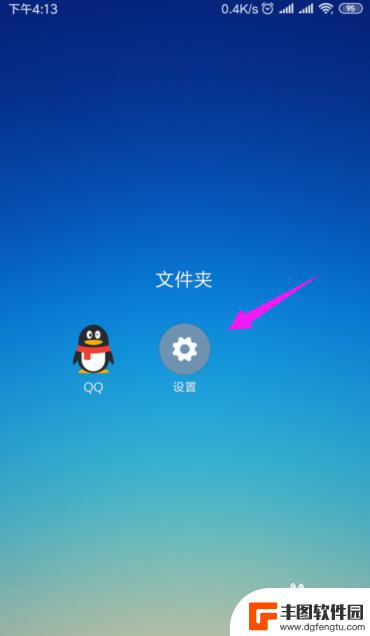
2.接着【设置】简单上滑,如图。
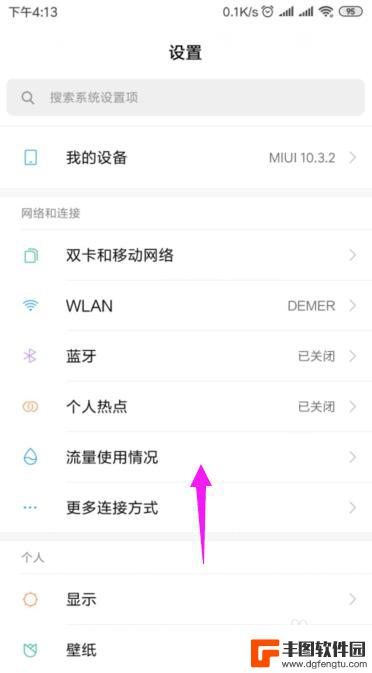
3.我们继续按下【通知和状态栏】下,如图。
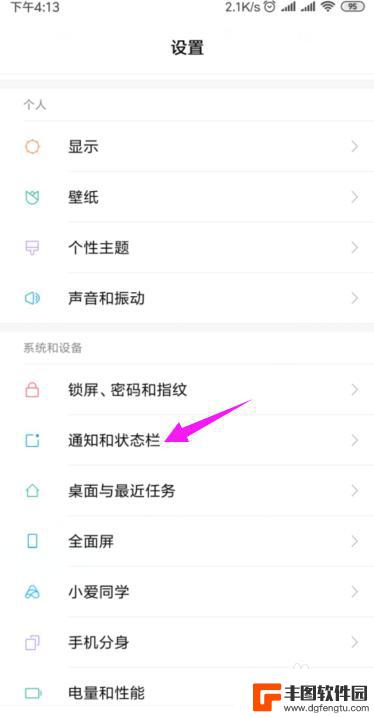
4.就看到【锁屏时可下拉】没开启开关,如图。
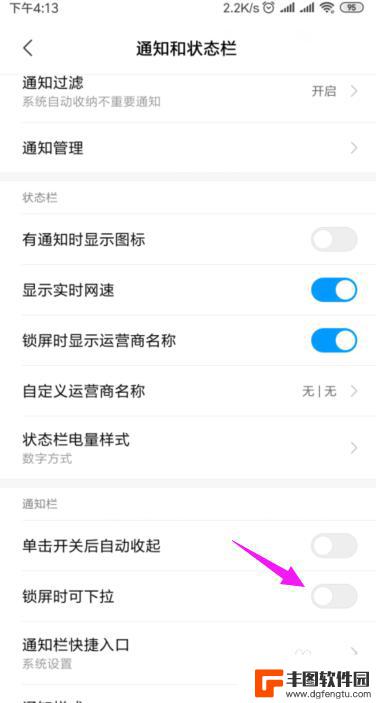
5.那就简单的开启下【锁屏时可下拉】功能,如图。
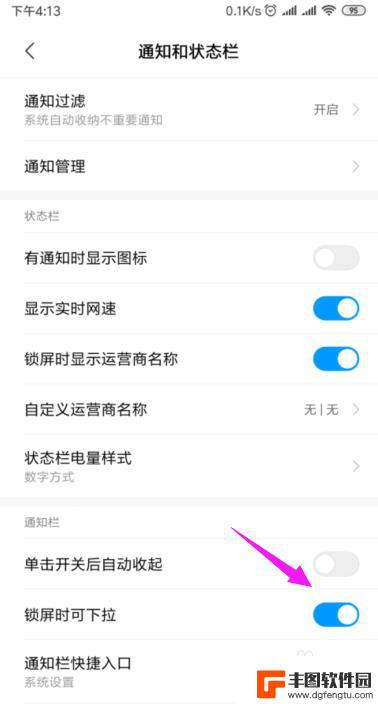
以上就是手机如何设置锁屏下滑的全部内容,如果您遇到这种情况,可以按照小编的方法来解决,希望对大家有所帮助。
相关教程
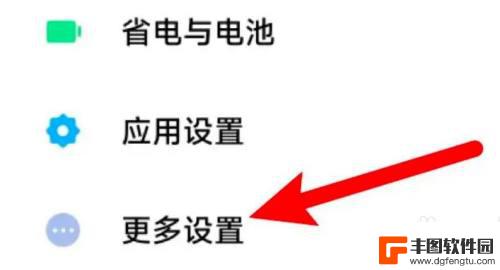
小米手机永不锁屏怎么设置 小米手机锁屏时间如何设置为永不
小米手机永不锁屏怎么设置,小米手机作为一款备受欢迎的智能手机品牌,其锁屏功能的设置备受用户关注,很多小米手机用户可能遇到过这样的问题:如何将锁屏时间设置为永不锁屏?实际上,小米...
2023-11-10 09:34:41
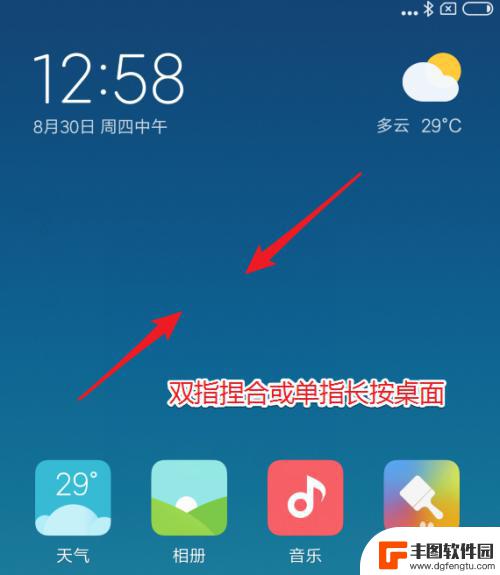
小米手机的一键锁屏在哪里能找到 小米手机如何设置一键锁屏功能
小米手机的一键锁屏功能是一项非常实用的功能,能够帮助用户快速锁定屏幕,保护手机信息的安全,在小米手机上,一键锁屏功能通常可以在设置中找到,用户只需轻轻点击几下即可完成设置。通过...
2024-03-01 12:20:30
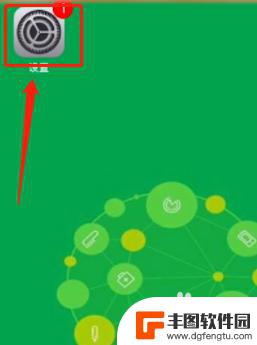
苹果手机如何下滑锁定屏幕 苹果手机屏幕锁定设置方法
苹果手机是目前市场上最受欢迎的智能手机之一,而屏幕锁定是保护手机隐私和安全的重要措施之一,苹果手机如何下滑锁定屏幕?用户可以通过设置中的通用选项找到自动锁定功能,选择锁定时间即...
2024-09-05 12:25:56
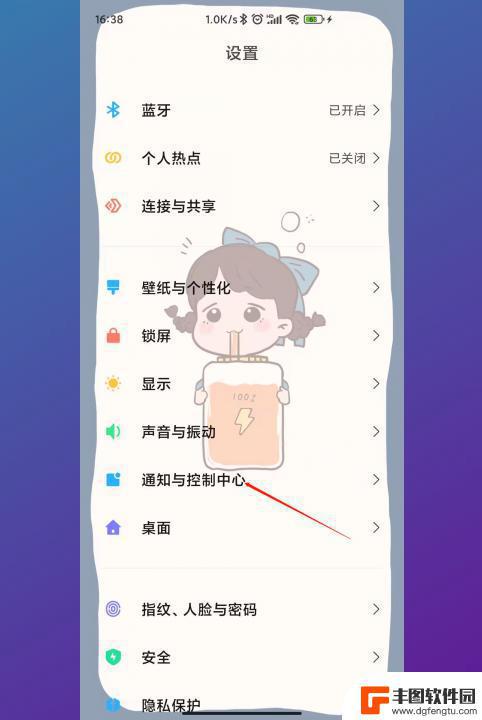
小米如何设置锁屏不显示消息内容 小米手机锁屏消息内容不显示怎么办
小米手机作为一款备受欢迎的智能手机,其锁屏功能可以方便用户快速查看信息,有时候我们可能不希望锁屏上显示消息的具体内容,如何设置小米手机的锁屏不显示消息内容呢?如果你遇到了小米手...
2023-12-21 08:18:20
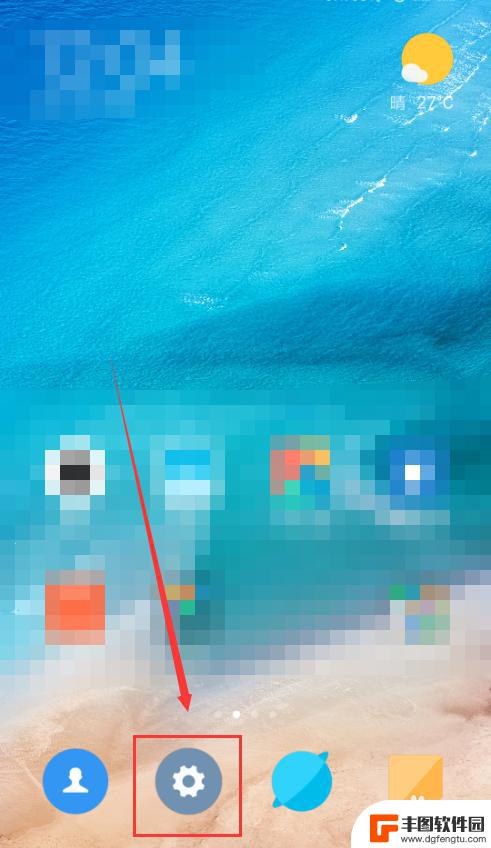
小米手机随机锁屏怎么设置 小米手机如何设置屏幕一直亮着不锁屏
想要小米手机的屏幕一直亮着不锁屏吗?那么你需要进行一些简单的设置,小米手机的随机锁屏功能可以帮助你在不使用手机时自动锁定屏幕,保护隐私信息的安全。如果你希望屏幕一直亮着不锁屏,...
2024-05-13 12:18:45
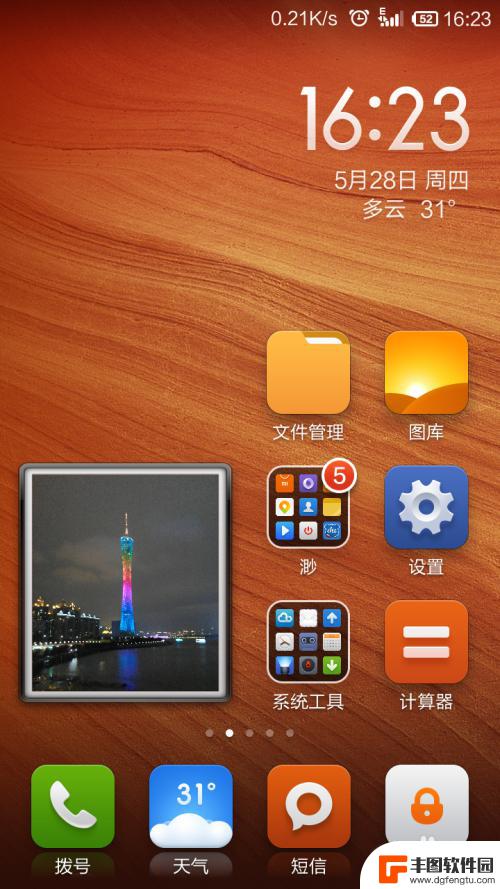
怎么在红米手机上添加一键锁屏 红米(小米)手机如何使用一键锁屏功能
红米手机作为小米旗下的一款智能手机,拥有众多实用的功能,其中一键锁屏功能是其一大特点。通过一键锁屏,用户可以快速将手机屏幕锁定,保护个人隐私和信息安全。要在红米手机上添加一键...
2024-01-03 17:23:52

苹果手机电话怎么设置满屏显示 iPhone来电全屏显示怎么设置
苹果手机作为一款备受欢迎的智能手机,其来电全屏显示功能也备受用户青睐,想要设置苹果手机来电的全屏显示,只需进入手机设置中的电话选项,然后点击来电提醒进行相应设置即可。通过这一简...
2024-11-27 15:22:31

三星山寨手机怎么刷机 山寨手机刷机工具
在当今科技发展迅速的时代,手机已经成为人们生活中不可或缺的重要工具,市面上除了知名品牌的手机外,还存在着许多山寨手机,其中三星山寨手机尤为常见。对于一些用户来说,他们可能希望对...
2024-11-27 14:38:28
小编精选
苹果手机电话怎么设置满屏显示 iPhone来电全屏显示怎么设置
2024-11-27 15:22:31三星山寨手机怎么刷机 山寨手机刷机工具
2024-11-27 14:38:28怎么手机照片做表情 自己制作微信表情包的步骤
2024-11-27 13:32:58手机锁死怎么解开密码 手机屏幕锁住了怎样解锁
2024-11-27 11:17:23如何让手机与蓝牙耳机对接 手机无法连接蓝牙耳机怎么办
2024-11-27 10:28:54苹果手机怎么关闭听筒黑屏 苹果手机听筒遮住后出现黑屏怎么办
2024-11-27 09:29:48vivo手机如何更改字体大小 vivo手机系统字体大小修改步骤
2024-11-26 16:32:51手机上如何设置显示温度 手机屏幕如何显示天气和时间
2024-11-26 14:35:15手机流量为什么不能用 手机流量突然无法上网怎么办
2024-11-26 13:17:58手机屏幕白边如何去除黑边 华为手机屏幕上方显示黑色条纹怎么处理
2024-11-26 12:20:15热门应用